Ar galite ekrane įrašyti Facetime: „Facetime“ yra viena iš dažniausiai naudojamų „iPhone“ funkcijų. „Whatsapp“ ir „Skype“ yra gerai žinomi dėl vaizdo skambučių.
bet niekas negali įveikti „Facetime“ „iPhone“.. Bet, ar galima užfiksuoti ekrano Facetime? Ir ar tai legalu JAV?
Prieš metus tokių klausimų niekas nekėlė. Tačiau, kadangi sutikimas buvo įvairių asmenų problema, JAV vyriausybė parengė keletą vaizdo ir garso įrašymo gairių.
Tačiau, ne visos JAV valstijos turi vienodas gaires. Todėl, pateikėme jums šį klausimą: Ar galite ekrane įrašyti Facetime?
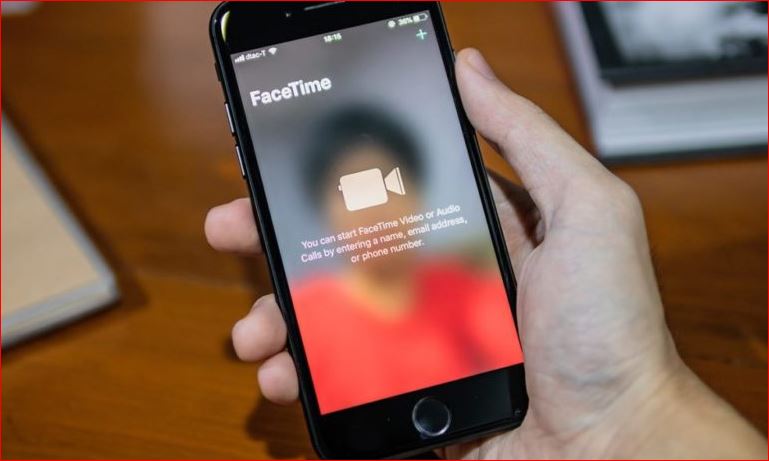
Taip, galite Screen Record Facetime. Yra du būdai tai pasiekti: vienas naudoja garsą programoje, o kitas – be garso programoje.
Be, skirtingose JAV valstijose taikomos tos pačios taisyklės, susijusios su ekrano įrašymu „Facetime“..
Pradėkime savo straipsnį apie „Facetime“ ekrano įrašymą? Skaityti toliau!
turinys
Kaip įrašyti „Facetime“ ekraną?
Toliau pateikiami veiksmai, kuriais galite sužinoti, kaip įjungti ekrano įrašymą „iPhone“.. Du būdai, kuriais galite patikrinti „Facetime“ įrašą, ir ar tai legalu JAV.
Gaukite ekrano įrašymo piktogramą valdymo centre
Norėdami įrašyti Facetime ekrane, Pirmas, turite gauti piktogramą, vadinamą ekrano įrašymo piktograma. Po šito, ar galite padaryti Facetime įrašą savo iPhone? Apskritai, „Facetime“ nepasiekiamas „iPhone“..
Sužinokite, kad jūsų iPhone valdymo centre yra ekrano įrašo simbolis. Jei ne, tada atlikite šiuos veiksmus, kad jį suaktyvintumėte.
![]()
- Eiti į “Nustatymai” iPhone.
- Rasti “Valdymo centras” ir tada spustelėkite kiškis.
- Spustelėkite “Tinkinkite valdiklius.”
- Screen Recording turn on.
„iPhone“ įjungtas ekrano įrašymas.
Įrašykite „FaceTime“ skambutį „iPhone“ ir „iPad“.
Kaip ir daugelis „Apple“ dalykų, „FaceTime“ skambučio įrašymas yra tas pats „iPhone“ ar „iPad“.. taip pat, o toliau pateiktose ekrano kopijose rodomas iPhone, tuos pačius veiksmus galite atlikti savo iPad.
1. Paleiskite „iPhone“ valdymo centrą, kad pasiektumėte integruotą ekrano įrašymo įrankį.
2. Spustelėkite, kad suaktyvintumėte ekrano įrašymo mygtuką. Prasideda trijų sekundžių atgalinis skaičiavimas ir suteikiama laiko išjungti valdymo centrą. Valdymo centras ir atidarykite „FaceTime“..
Norėdami pagreitinti procesą greičiau, pradėkite pirmiausia atidarydami „FaceTime“., tada turėkite jį vietoje, kad galėtumėte skambinti, tada paleiskite valdymo centrą. Valdymo centrą ir paspauskite įrašymo mygtuką ekrane.

3. Skambinkite naudodami „FaceTime“ programą.
Pastaba: Ši ekrano įrašymo programinė įranga įrašo viską, kas rodoma ekrane, pradedant nuo to laiko, kai baigiasi trijų sekundžių atgalinis skaičiavimas, iki to laiko, kai sustabdote įrašymą.
4. Norėdami sustabdyti įrašymą, paspauskite raudoną juostą, esančią ekrano viršuje.
5. Turėsite nurodyti, kad norite baigti įrašymą, bakstelėdami mygtuką Sustabdyti. Tada įrašas bus saugomas jūsų nuotraukų bibliotekoje.
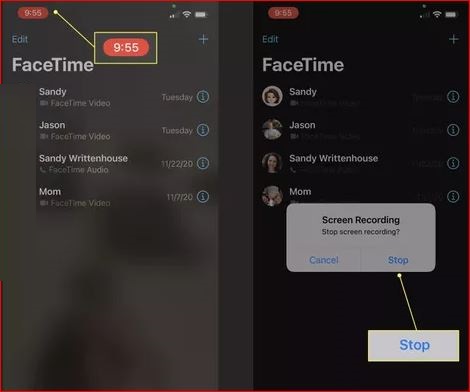
Patarimai: Jei norite pakeisti filmuotą medžiagą, kurią įrašote po skambučio, kad pašalintumėte „FaceTime“ pradžią ir prisijungtumėte prie savo draugo, galima redaguoti video.
Du būdai, kaip ekrane įrašyti „Facetime“.
Jei dabar žinote atsakymą į klausimą „Ar galite filmuoti „Facetime“ ekrano įrašus? Yra du būdai, kaip galite stebėti „Facetime“.. Vienas iš būdų yra išorinis garsas, o kitas - per vidinį garsą. Šiame straipsnyje aptarsime abu.
Kaip ekrane įrašyti „Facetime“ naudojant išorinį garsą?
Jei norite įrašyti ekrano įrašą „Facetime“, naudodami garsą iš mikrofono garso, atlikite šiuos veiksmus:
- Paspauskite žemyn, kad atidarytumėte „iPhone“ valdymo centrą.
- Raskite įrašymo piktogramą (Koncentriniai apskritimai) ir ilgai paspauskite.
- Bus rodomas meniu.
- Bus pilkos spalvos mikrofonas. Spustelėkite jį.
Piktogramos spalva pasikeičia į raudoną. Dabar galite pradėti įrašinėti naudodami mikrofono garsą.
Kaip ekrane įrašyti „Facetime“ naudojant vidinį garsą?
Jei norite įrašyti ekrano skambučius „Facetime“ naudodami programoje esantį garsą, tada galite atlikti šiuos veiksmus:
- Paspauskite žemyn, kad atidarytumėte „iPhone“ valdymo centrą.
- Raskite įrašo ekrano piktogramą. (Koncentriniai apskritimai). Spauskite ilgai.
- Ekrane bus rodomas meniu.
- Dabar galėsite matyti raudonos spalvos mikrofoną. Spustelėkite jį.
Mikrofono spalva pasikeis į pilką. Tai reiškia, kad dabar galite ekrane įrašyti garsą naudodami programoje esantį mikrofoną savo iPhone.
Ar galite ekrane įrašyti „FaceTime“ su garsu?
Nors „iPhone“ ir „iPad“ ekranų įrašymo įrankis turi galimybę įrašyti mikrofoną, jis negali įrašyti garso FaceTime skambučiams. FaceTime skambutis.
Jei suaktyvinsite mikrofoną ekrano įrašymo priemonėje ir paskambinsite, bus įrašytas tik vaizdo įrašas. Jūsų įraše nebus garso, išskyrus tuos, kurie ateina iš jūsų įrenginio prieš ir po „FaceTime“ skambučio.
Įrašykite „FaceTime“ skambutį „Mac“.
„Mac“ žmonėms, galima skambinti FaceTime iš savo kompiuterio. Nors negalite įrašyti garso FaceTime skambučio naudodami iPhone ir iPad, funkcija gali įrašyti ją „Mac“. (kaip ir šio rašymo metu).
1. Galima atidaryti „FaceTime“ programą „Mac“, kad užfiksuotumėte langą naudojant ekranų įrašymo įrankį.
2. Norėdami paleisti ekrano kopijos programą, klaviatūroje naudokite Command + Shift + 5. Įrankis suderinamas su macOS Mojave ir naujesnėmis versijomis. Jei naudojate senesnę „MacOS“ versiją, „FaceTime“ skambučiams įrašyti turėsite naudoti „QuickTime“ programą.
3. Ekrano kopijos programos sąsajoje su ekranu, pasirinkite Įrašyti pasirinktą skaidinį. Tai leis jums ypač įrašyti „FaceTime“ langą.
Jei norite užfiksuoti visą ekraną, pasirinkite Įrašyti visą ekraną.
4. Perkelkite ekrano kopijos laukelio kampus, kol jie visiškai jį uždengs – „FaceTime“ langas.
5. Ekrano kopijos programos įrankių juostoje pasirinkite Parinktys, kad pakeistumėte garso parinktis. Pagal mikrofoną, pasirinkite integruotą mikrofoną arba kitą mikrofoną. Jei nenorite, kad garso įrašas būtų įrašytas, spustelėkite Ne.
6. Norėdami pradėti įrašymą, programos Ekrano kopijos įrankių juostoje paspauskite Įrašyti. tada, skambinkite FaceTime.
7. Norėdami sustabdyti įrašymą, paspauskite meniu juostoje esantį sustabdymo mygtuką.
Patarimas: Kaip „iPhone“ ir „iPad“., Po skambučio galite modifikuoti vaizdo įrašą, kad sustabdytumėte bet kokius „FaceTime“ atidarymus ir prisijungtumėte prie skambučio, jei norite.
DUK
Ar galite ekrane įrašyti FaceTime su garsu?
Taip, galima įrašyti FaceTime su garsu iPhone. "iPhone". Priešingai nei dauguma Android įrenginių, kurioms ekrano įrašymui reikalingos trečiosios šalies programos, nė viena iš šių programų nėra reikalinga iPhone. „iPhone“ ekrano įrašymo įrenginys gali įrašyti ekraną, kuriame esate „FaceTime“ skambučio metu.
Ar FaceTime praneša, jei įrašote ekraną?
Ar kitai šaliai pranešama apie jūsų ekrane, kuriame įrašomas FaceTime skambutis? Arba įrašote ekraną to nežinodami? Ne. Kitas asmuo nebus įspėtas, kai ekrane bus įrašytas „FaceTime“ skambutis; todėl, galite filtruoti „FaceTime“ skambučio įrašymą kitam asmeniui to nežinant.
Kodėl nėra garso, kai ekrane įrašau „FaceTime“.?
Mikrofoną automatiškai išjungs įmontuotas įrašymo įrenginys kai naudojatės bet kokia ryšio paslauga, pvz., Phone FaceTime, Telefonas, arba Skype. Manau, kad taip yra dėl pokalbių pasiklausymo įstatymų pasaulyje, ir kaip tik jis sukurtas.
Ar yra būdas įrašyti FaceTime ekraną?
Skambinkite naudodami „FaceTime“ naudodami „iPhone“ arba „iPad“.. Paleiskite valdymo centrą ir suraskite ekrano įrašymo piktogramą ir bakstelėkite ją. Įrašymas prasidės po trijų minučių. Kai baigta, paspauskite ir ilgai paspauskite, kad suaktyvintumėte ekrano įrašymo piktogramą.
Ar galiu įrašyti FaceTime skambutį iPhone?
Galite naudoti integruotą ekrano įrašymo funkciją, jei bandote įrašyti vaizdo skambutį naudodami „iPhone“.. Tikriausiai girdėjote, kad „QuickTime Player“ „Mac“ gali kurti vaizdo įrašus naudojant prijungtus „iOS“ įrenginius. Nes galite įrašyti ekraną tiesiai į savo iPhone ir iPad, jums nereikia „Mac“, kad tai padarytumėte.
Ar „FaceTime“ naudoja duomenis?





